"วิธีการติดตั้ง Minecraft บน Chromebook: คู่มือทีละขั้นตอน"
Minecraft เป็นเกมที่ได้รับความนิยมอย่างกว้างขวางซึ่งสามารถเพลิดเพลินกับอุปกรณ์ที่หลากหลายรวมถึง Chromebooks อุปกรณ์เหล่านี้ทำงานบน Chrome OS เสนอแพลตฟอร์มที่สะดวกและใช้งานง่าย ผู้ใช้หลายคนอยากรู้อยากเห็นเกี่ยวกับความเป็นไปได้ที่จะเล่น Minecraft บน Chromebook และคำตอบคือใช่แล้ว!
ในคู่มือที่ครอบคลุมนี้เราจะนำคุณผ่านกระบวนการติดตั้งและแบ่งปันเคล็ดลับที่มีค่าสำหรับการเพิ่มประสิทธิภาพประสิทธิภาพ
สารบัญ
- ข้อมูลทั่วไปเกี่ยวกับ Minecraft บน Chromebook
- การเปิดใช้งานโหมดนักพัฒนา
- การติดตั้ง minecraft บน Chromebook
- เรียกใช้เกม
- วิธีเล่น Minecraft บน Chromebook ที่มีสเปคต่ำ
- เพิ่มประสิทธิภาพของ Chrome OS
ข้อมูลทั่วไปเกี่ยวกับ Minecraft บน Chromebook
เพื่อให้แน่ใจว่าการเล่นเกมที่ราบรื่น Chromebook ของคุณควรตรงตามข้อกำหนดขั้นต่ำดังต่อไปนี้:
- สถาปัตยกรรมระบบ: 64 บิต (x86_64, ARM64-V8A)
- โปรเซสเซอร์: AMD A4-9120C, Intel Celeron N4000, Intel 3865U, Intel I3-7130U, Intel M3-8100Y, Mediatek Kompanio 500 (MT8183), Qualcomm SC7180 หรือดีกว่าดีกว่า
- RAM: 4 GB
- ที่เก็บ: พื้นที่ว่างอย่างน้อย 1 GB
หากอุปกรณ์ของคุณตรงตามข้อกำหนดเหล่านี้ แต่ยังคงมีความล่าช้าไม่ต้องกังวล - เราจะให้คำแนะนำในตอนท้ายเพื่อช่วยเพิ่มประสิทธิภาพ ตอนนี้เรามาดำน้ำในกระบวนการติดตั้งกันเถอะ
คุณสามารถติดตั้ง Bedrock Edition ได้โดยตรงจาก Google Play Store เพียงเปิดร้านค้นหา Minecraft และนำทางไปยังหน้าเว็บ โปรดทราบว่าเกมมีค่าใช้จ่าย $ 20 แต่ถ้าคุณเป็นเจ้าของเวอร์ชัน Android อยู่แล้ว ($ 7) คุณจะต้องจ่ายเพิ่มอีก $ 13 วิธีนี้เหมาะสำหรับผู้ที่ชอบกระบวนการติดตั้งที่ตรงไปตรงมา
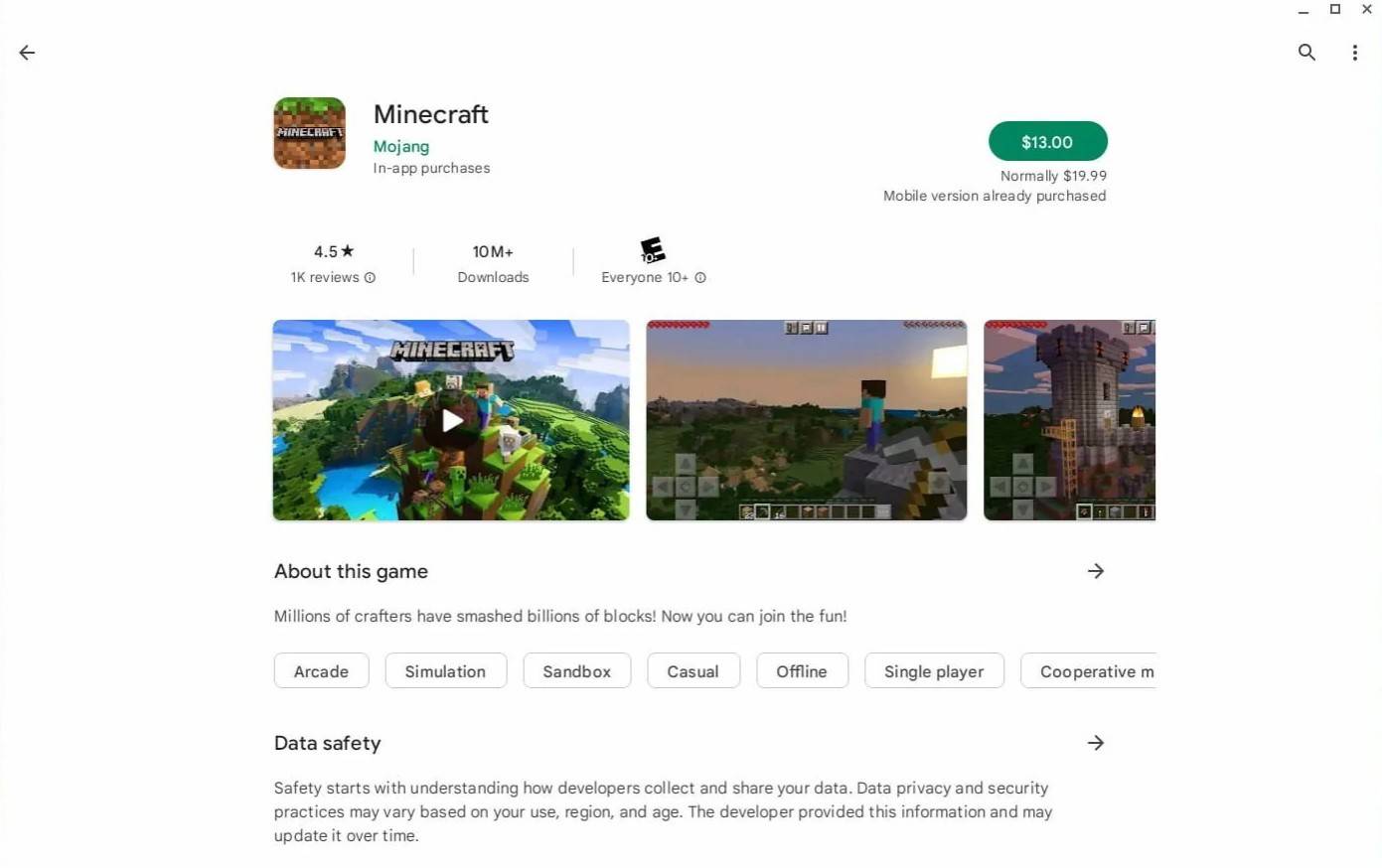
รูปภาพ: aboutchromebooks.com
อย่างไรก็ตามหาก Bedrock Edition ไม่ใช่ถ้วยชาของคุณคุณจะโชคดี เนื่องจาก Chrome OS ขึ้นอยู่กับ Linux คุณสามารถติดตั้ง Minecraft เวอร์ชัน Linux วิธีนี้ต้องใช้ความรู้ด้านเทคนิคมากขึ้นเนื่องจาก Chrome OS แตกต่างจาก Windows อย่างมีนัยสำคัญและจำเป็นต้องมีการเข้ารหัสบางอย่าง เราได้เตรียมคำแนะนำโดยละเอียดเพื่อช่วยให้คุณได้รับ Minecraft บน Chromebook ของคุณในเวลาเพียงครึ่งชั่วโมง
การเปิดใช้งานโหมดนักพัฒนา
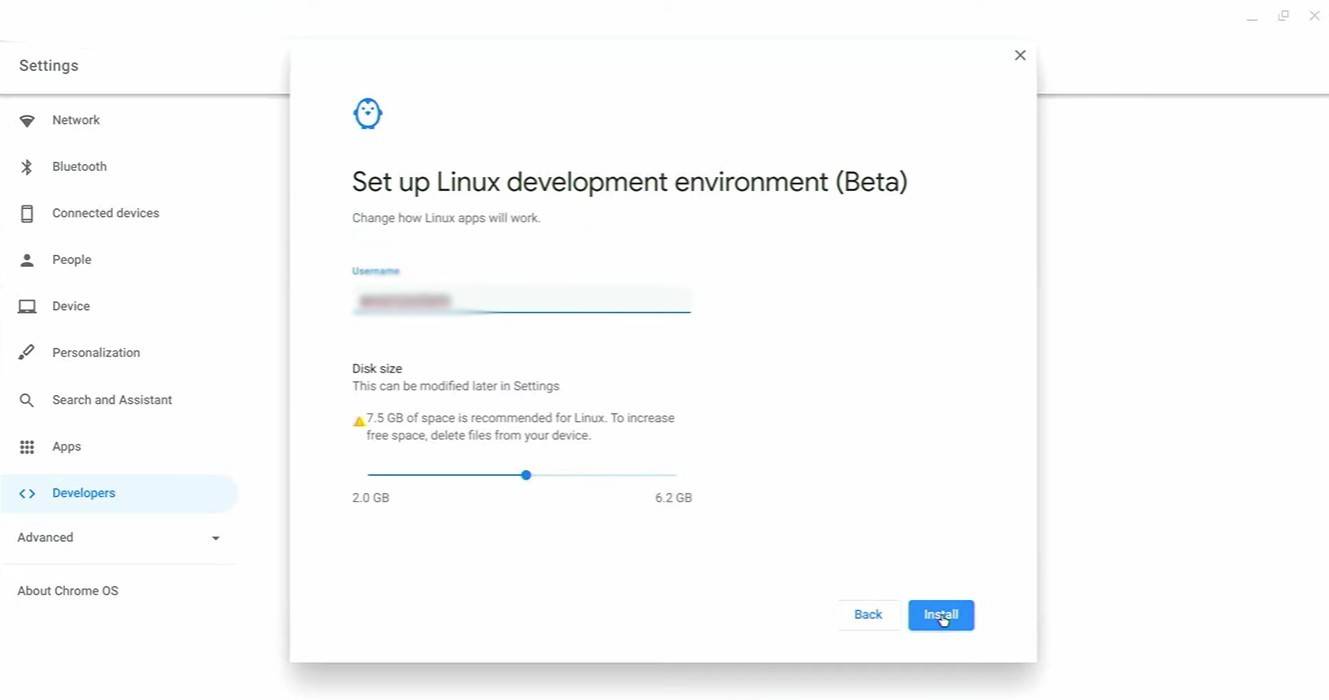
รูปภาพ: youtube.com
ในการเริ่มต้นคุณจะต้องเปิดใช้งานโหมดนักพัฒนาใน Chromebook ของคุณ เข้าถึงเมนูการตั้งค่าผ่านเมนู "เริ่ม" และนำทางไปยังส่วน "นักพัฒนา" เปิดใช้งานตัวเลือก "Linux Development Environment" และทำตามคำแนะนำบนหน้าจอ เมื่อเสร็จสิ้นเทอร์มินัลจะเปิด - เครื่องมือที่คล้ายกับพรอมต์คำสั่งใน Windows ซึ่งคุณจะทำตามขั้นตอนต่อไป
การติดตั้ง minecraft บน Chromebook
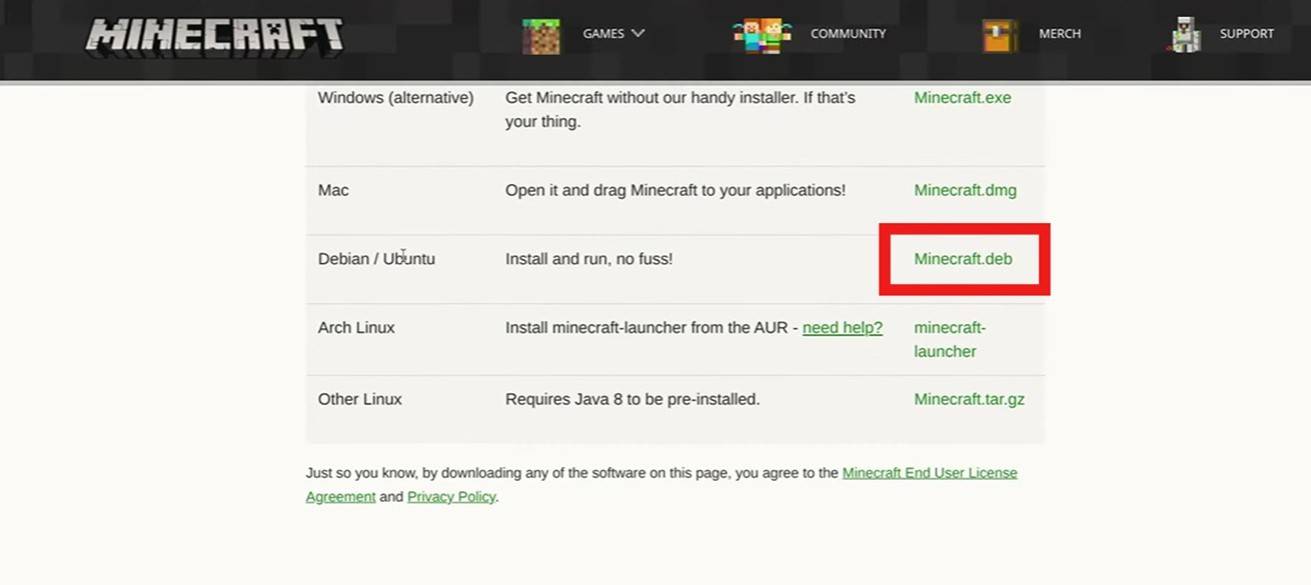
รูปภาพ: youtube.com
-
ความตื่นเต้นกำลังสร้างเป็น*Wuthering Waves*Gears Up สำหรับการมาถึงของ ** เวอร์ชัน 2.4 ** มีกำหนดจะเปิดตัวในวันที่ 12 มิถุนายน ** ภายใต้ชื่อ*"เบา ๆ เราโยนมงกุฎ"*การอัปเดตนี้ให้ความสำคัญกับเนื้อหาใหม่ผู้เขียน : Jacob Jul 01,2025
-
ใน *Athena: เลือดฝาแฝด *พลังที่แท้จริงอยู่ใต้พื้นผิว ในขณะที่การเล่าเรื่องหลักสานต่อเรื่องราวที่รุนแรงของความขัดแย้งและการล้างแค้นของเกมผลตอบแทนที่ลึกที่สุดของเกมมักจะถูกปกปิดจากมุมมองธรรมดา เควสที่ซ่อนผู้เขียน : Audrey Jul 01,2025
-
 Hold devil 2.0: Asian inter-service warดาวน์โหลด
Hold devil 2.0: Asian inter-service warดาวน์โหลด -
 Bible Trumpsดาวน์โหลด
Bible Trumpsดาวน์โหลด -
 Clash Battle Simulatorดาวน์โหลด
Clash Battle Simulatorดาวน์โหลด -
 My Hentai Fantasy (Update v0.10.1)ดาวน์โหลด
My Hentai Fantasy (Update v0.10.1)ดาวน์โหลด -
 Unexpectedดาวน์โหลด
Unexpectedดาวน์โหลด -
 Aftelife Haemดาวน์โหลด
Aftelife Haemดาวน์โหลด -
 Tentacle Closet Game for Androidดาวน์โหลด
Tentacle Closet Game for Androidดาวน์โหลด -
 Cupcake Maker: Unicorn Cupcakeดาวน์โหลด
Cupcake Maker: Unicorn Cupcakeดาวน์โหลด -
 Gossip Harbor: Merge Adventureดาวน์โหลด
Gossip Harbor: Merge Adventureดาวน์โหลด -
 Gacha Yune Modดาวน์โหลด
Gacha Yune Modดาวน์โหลด
- Harvest Moon: Lost Valley DLC และรายละเอียดการสั่งซื้อล่วงหน้าเปิดเผย
- Black Ops 6 Zombies: วิธีกำหนดค่าวงแหวนอัญเชิญบน Citadelle Des Morts
- Roblox: เปิดตัวรหัส DOORS ล่าสุด!
- Roblox: รหัส Blox Fruits (มกราคม 2025)
- Roblox: หยุดรหัส UGC (มกราคม 2025)
- Silent Hill 2 Remake จะมาใน Xbox และ Switch ในปี 2025

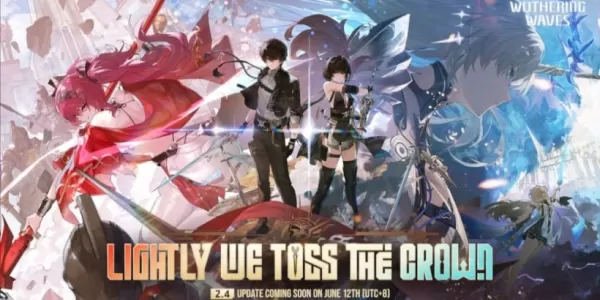






![Taffy Tales [v1.07.3a]](https://imgs.ehr99.com/uploads/32/1719554710667e529623764.jpg)




